Kontrola rodzicielska na iPhonie i iPadzie

- 3471
- 879
- Pan Edmund Kubacki
W tej instrukcji szczegółowo, jak włączyć i skonfigurować kontrolę rodzicielską na iPhonie (metody są również odpowiednie dla iPada), jakie są funkcje zarządzania zezwoleniami dla dziecka na iOS i niektórych innych niuansów, które mogą być przydatne w kontekście kontekstu. rozważany temat.
Ogólnie rzecz biorąc, budowane ograniczenia w iOS 12 zapewniają wystarczającą funkcjonalność, aby nie szukać trzeciego programów kontroli rodzicielskiej dla iPhone'a, co może być wymagane, jeśli potrzebujesz skonfigurowania kontroli rodzicielskiej na Androidzie.
- Jak włączyć kontrolę rodzicielską na iPhonie
- Ustawienie ograniczeń na iPhonie
- Ważne ograniczenia „treści i poufności”
- Dodatkowe możliwości kontroli rodzicielskiej
- Konfigurowanie konta dziecka i rodziny dostępu do iPhone'a w celu zdalnego zarządzania kontrolą rodzicielską i dodatkowymi funkcjami
Jak włączyć i skonfigurować kontrolę rodzicielską na iPhonie
Istnieją dwa podejścia, do których można się uciekać podczas konfigurowania kontroli rodzicielskiej na iPhonie i iPadzie:
- Konfigurowanie wszystkich ograniczeń na jednym konkretnym urządzeniu, t.mi., Na przykład na iPhone'a dziecka.
- W obecności iPhone'a (iPada) nie tylko u dziecka, ale także z rodzicem, możesz skonfigurować dostęp rodzinny (jeśli dziecko nie jest starsze niż 13 lat), a oprócz konfigurowania kontroli rodzicielskiej struktury dziecka , móc włączyć i odłączyć ograniczenia, a także zdalnie śledzić działania z telefonu lub tabletu.
Jeśli właśnie kupiłeś urządzenie, a Apple ID dziecka nie jest jeszcze skonfigurowane, polecam najpierw utworzenie go z urządzenia w parametrach dostępu rodzinnego, a następnie użyć go do wprowadzenia nowego iPhone'a (proces tworzenia opisano w drugiej sekcji instrukcji). Jeśli urządzenie jest już włączone, a konto Apple ID jest na nim wykonane, łatwiej będzie po prostu skonfigurować ograniczenia na urządzenie.
Uwaga: Działania opisują kontrolę rodzicielską w iOS 12, jednak w iOS 11 (i poprzednich wersjach) istnieje możliwość ustanowienia niektórych ograniczeń, ale są one w „ustawieniach” - „głównych” - „ograniczenia”.
Ustawienie ograniczeń na iPhonie
Aby skonfigurować ograniczenia kontroli rodzicielskiej na iPhonie, postępuj zgodnie z następującymi prostymi działaniami:
- Przejdź do ustawień - czas ekranu.

- Jeśli zobaczysz przycisk „Włącz czas ekranu”, kliknij go (zwykle funkcja jest domyślnie włączana). Jeśli funkcja jest już włączona, polecam przewijanie strony w dół, kliknij „Wyłącz czas ekranu”, a następnie - ponownie „Włącz czas ekranu” (pozwoli to skonfigurować telefon jako iPhone'a dziecka).
- Jeśli nie wyłączysz i nie włączysz ponownie „czasu ekranu”, jak opisano w 2. kroku, kliknij „Zmień kod czasu ekranu”, ustaw hasło, aby uzyskać dostęp do parametrów kontroli rodzicielskiej i przejdź do 8. kroku.
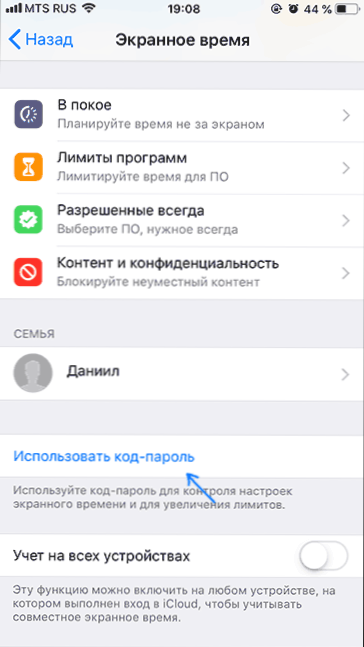
- Kliknij „Dalej”, a następnie wybierz „To jest iPhone mojego dziecka”. Wszystkie ograniczenia z 5-7 kroków można skonfigurować lub zmienić w dowolnym momencie.

- W razie potrzeby ustaw czas, w którym możesz korzystać z iPhone'a (połączenia, wiadomości, FaceTime i programy, które pozwala osobno, mogą być używane na zewnątrz).
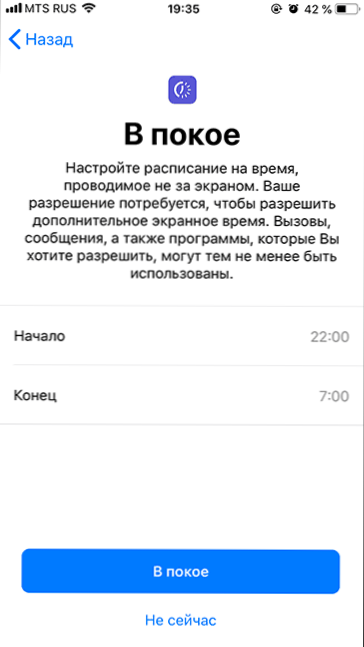
- W razie potrzeby skonfiguruj ograniczenia dotyczące czasu korzystania z niektórych rodzajów programów: Zaznacz kategorię, a następnie niższej, w sekcji „Liczba czasu”, ustaw czas, ustaw czas, w którym możesz użyć tego typu aplikacji i kliknij „Zainstaluj limit programu”.
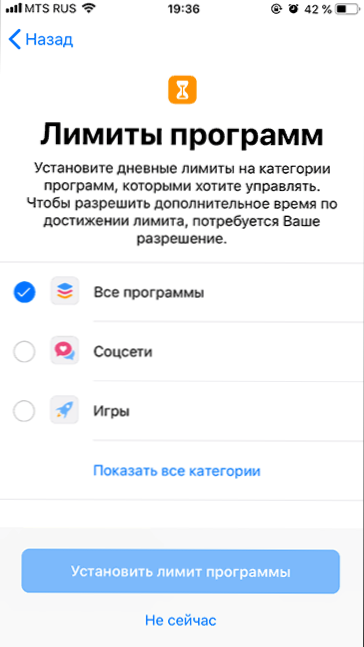
- Kliknij „Dalsze” na ekranie „Treść i poufność”, a następnie ustaw „główną parallę.
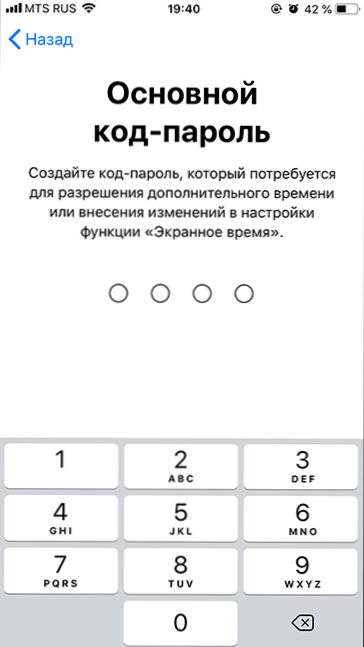
- Znajdziesz się na stronie Ustawienia czasu scenicznego, gdzie możesz zainstalować lub zmienić zezwolenia. Część ustawień jest „w spoczynku” (czas, w którym niemożliwe jest korzystanie z aplikacji, oprócz połączeń, wiadomości i zawsze dozwolonych programów) i „limitów programu” (ograniczanie korzystania z aplikacji niektórych kategorii, na przykład Ty, Ty, może ustalić ograniczenie gier lub sieci społecznościowych) zostały już opisane powyżej. Tutaj możesz ustawić lub zmienić hasło do instalacji ograniczeń.
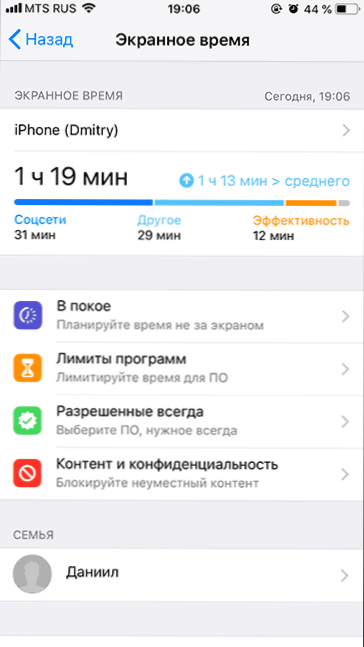
- Punkt „Dozwolony zawsze” pozwala ustawić te aplikacje, które można używać, niezależnie od limitów ustawionych. Polecam dodanie tutaj wszystkiego, czego teoria może wymagać dziecka w sytuacjach awaryjnych i tego, co nie ma sensu ograniczać (kamera, kalendarz, notatki, kalkulator, przypomnienia i inne).
- I wreszcie, sekcja „Treść i prywatność” pozwala skonfigurować bardziej znaczące i ważne ograniczenia na iOS 12 (te same, które są obecne w iOS 11 w „Ustawieniach” - „main” - „ograniczenia”). Opiszę je osobno.
Dostępne ważne ograniczenia dotyczące iPhone'a w „Treści i poufności”
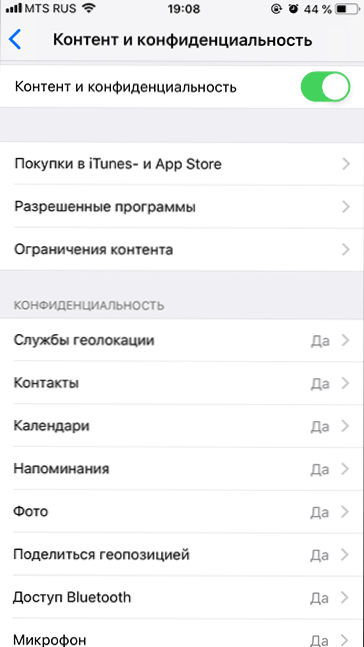
Aby skonfigurować dodatkowe ograniczenia, przejdź do określonej sekcji na swoim iPhonie, a następnie włącz element „Treść i poufność”, po czym dostępne będą następujące ważne parametry kontroli rodzicielskiej (nie wymieniam wszystkich, a tylko te, które tylko te, które tylko te, które są Moim zdaniem jest najbardziej poszukiwany):
- Zakupy w iTunes i App Store - tutaj możesz narysować zakaz instalacji, usuwania i używania zakupów w aplikacjach.
- W sekcji „dozwolone programy” możesz zabronić uruchomienia indywidualnych aplikacji i iPhone'a (całkowicie znikną z listy aplikacji, a w ustawieniach stanie się niedostępny). Na przykład możesz wyłączyć safari przeglądarki lub airdrop.
- W sekcji „Ograniczenia treści” możesz zabronić wyświetlacza w App Store, iTunes i materiałach safari, które nie są odpowiednie dla dziecka.
- W sekcji „Prywatność” możesz zakazać zmian w parametrach geolokalizacji, kontakty (t.mi. Dodanie i usuwanie kontaktów) i inne aplikacje systemowe będą zabronione.
- W sekcji „Zezwalaj na zmiany” możesz zabronić zmian haseł (odblokowanie urządzenia), konto (dla niemożności zmiany identyfikatora Apple), parametrów danych komórkowych (aby dziecko nie mogło włączyć ani odłączyć Internetu w sieci komórkowej , może się przydać, jeśli może się przydać, jeśli użyjesz aplikacji „Znajdź znajomych” do wyszukiwania lokalizacji dziecka ”).
Ponadto, w sekcji „czas ekranu”, zawsze możesz zobaczyć, jak dokładnie i po której godzinie dziecko korzysta z iPhone'a lub iPada.
Jednak nie są to wszystkie możliwości instalowania ograniczeń na urządzeniach iOS.
Dodatkowe możliwości kontroli rodzicielskiej
Oprócz opisanych funkcji instalowania ograniczeń dotyczących korzystania z iPhone'a (iPada) możesz użyć następujących dodatkowych funduszy:
- Śledzenie lokalizacji dziecka iPhone - W tym celu obsługiwana aplikacja „Znajdź znajomych”. Na urządzeniu dziecka otwórz aplikację, kliknij „Dodaj” i wyślij zaproszenie do Apple ID, po czym możesz wyświetlić lokalizację dziecka w telefonie w załączniku „Znajdź znajomych” (pod warunkiem, że jego telefon jest podłączony do Internetu , jak skonfigurować ograniczenie odłączania sieci opisanej powyżej).
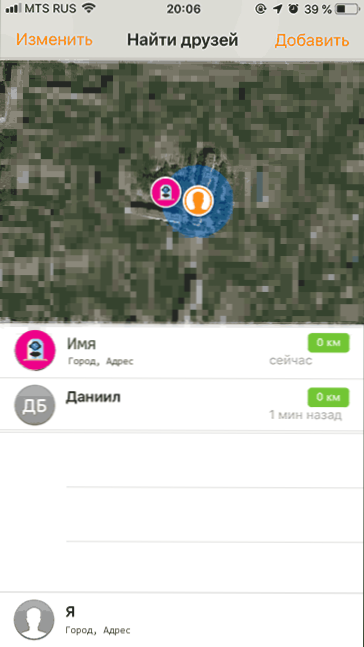
- Korzystanie tylko z jednej aplikacji (dostęp do przewodnika) - Jeśli przejdziesz do ustawień - główny - Universal Access i włącz „Dostęp do przewodnika”, a następnie rozpocznij trochę aplikacji i szybko naciśnij przycisk Home (na iPhonie X, XS i XR - przycisk po prawej) , wówczas możliwe będzie ograniczenie użycia iPhone'a tylko tej aplikacji, klikając „Start” w prawym górnym rogu. Wyjście z reżimu odbywa się z tym samym trzykrotnie naciskającym (w razie potrzeby, w parametrach wpisu przewodnika, możesz również ustawić hasło.
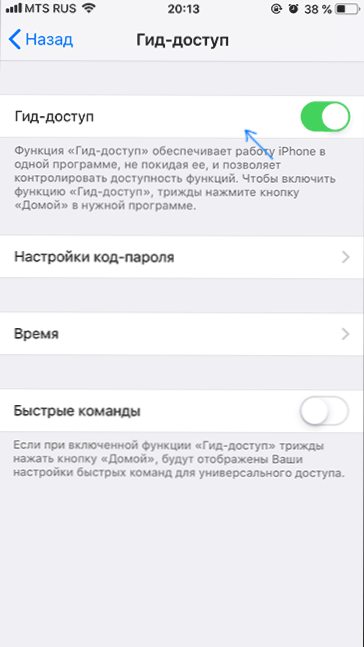
Konfigurowanie konta dziecka i rodziny na iPhonie i iPadzie
Jeśli Twoje dziecko nie ma starszych niż 13 lat, a masz własne urządzenie na iOS (innym wymogiem jest obecność karty kredytowej w parametrach iPhone'a, aby potwierdzić, że jesteś dorosły), możesz umożliwić dostęp do rodziny i skonfiguruj konto dziecka (Apple ID dziecka), które zapewnią następujące możliwości:
- Zdalne (z urządzenia) ustawianie powyższych ograniczeń z urządzenia.
- Zdalne przeglądanie informacji o tym, które witryny są odwiedzane, które aplikacje są używane i na którą godzina do dziecka.
- Korzystając z funkcji „Znajdź iPhone”, włączenie trybu utraty z konta Apple ID dla dziecka.
- Zobacz geopozycję wszystkich członków rodziny w załączniku „Znajdź znajomych”.
- Dziecko będzie mogło poprosić o zgodę na korzystanie z aplikacji, jeśli upłynął czas ich użytkowania, zdalnie poprosić o zakup dowolnej treści w App Store lub iTunes.
- Przy skonfigurowanym dostępie rodzinnym wszyscy członkowie rodziny będą mogli korzystać z Apple Music Access podczas płacenia za usługę tylko z jednym członkiem rodziny (choć cena jest nieco wyższa niż za korzystanie z nich).
Tworzenie Apple ID dla dziecka składa się z następujących kroków:
- Przejdź do ustawień, na najwyższym kliknięciu Apple ID i kliknij „Dostęp do rodziny” (lub iCloud - Family).
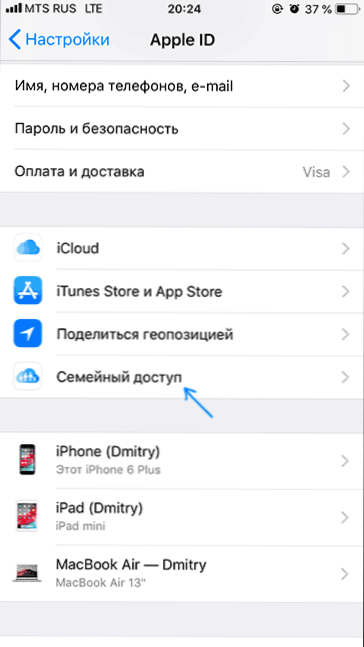
- Włącz dostęp do rodziny, jeśli jeszcze nie jest włączony, a po prostej konfiguracji kliknij „Dodaj członka rodziny”.
- Kliknij „Utwórz nagrywanie dzieci” (jeśli chcesz, możesz dodać do rodziny i dorosłych, ale nie będzie możliwe skonfigurowanie ograniczeń).
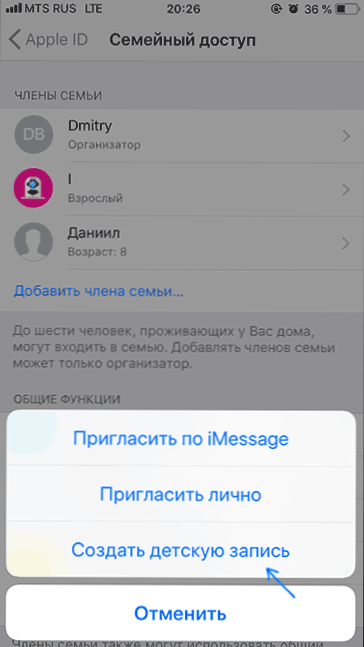
- Przejrzyj wszystkie etapy tworzenia konta dla dzieci (wskazuj wiek, zaakceptuj umowę, wskazuj kod CVV karty kredytowej, wprowadź nazwę, nazwisko i pożądany identyfikator Apple dziecka, zadaj pytania kontrolne, aby przywrócić konto).

- Na stronie Ustawienia dostępu rodzinnego w sekcji „Funkcje ogólne” możesz włączyć lub wyłączyć poszczególne funkcje. Do celów kontroli rodzicielskiej zalecam utrzymanie „czasu na ekranie” i „transmisji geopolicji”.
- Po zakończeniu ustawień użyj utworzonego Apple ID, aby wprowadzić iPhone'a lub iPada dziecka.
Teraz, jeśli przejdziesz do sekcji „Ustawienia” - „czas ekranu” na telefonie lub tablecie, zobaczysz nie tylko parametry konfigurowania ograniczeń na bieżącym urządzeniu, ale także nazwisko i nazwisko dziecka, klikanie. które można skonfigurować kontrolę rodzicielską i przeglądać informacje o czasie korzystania z iPhone'a/iPada Twojego dziecka.
- « Jak zmienić klucze do zmiany języka w Windows 10
- Dlaczego warto zainstalować licencjonowane oprogramowanie? »

